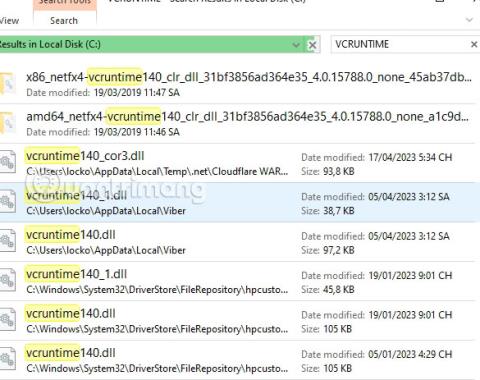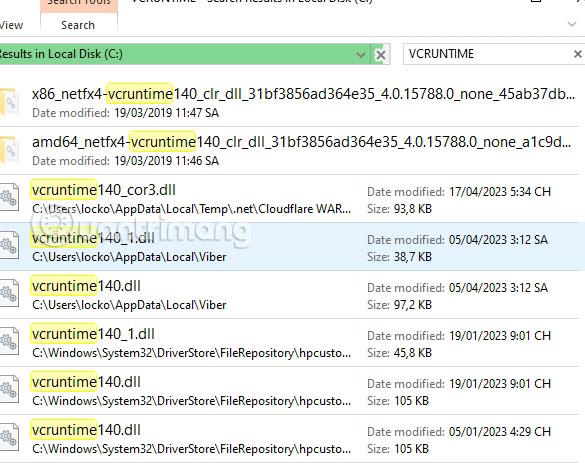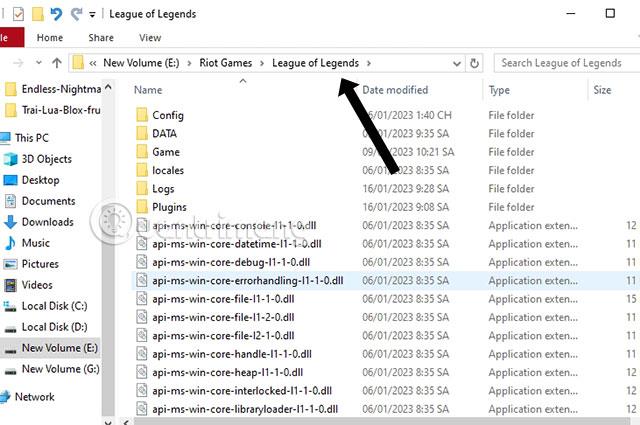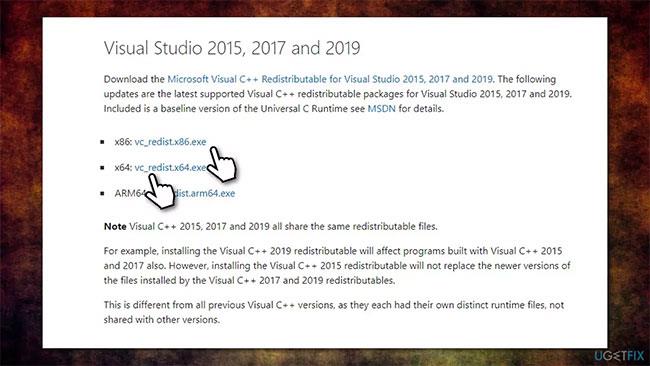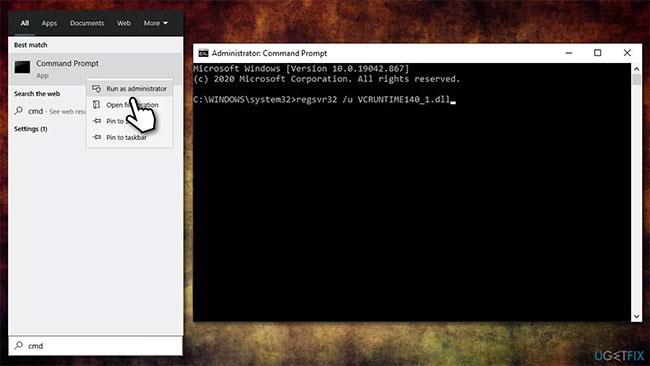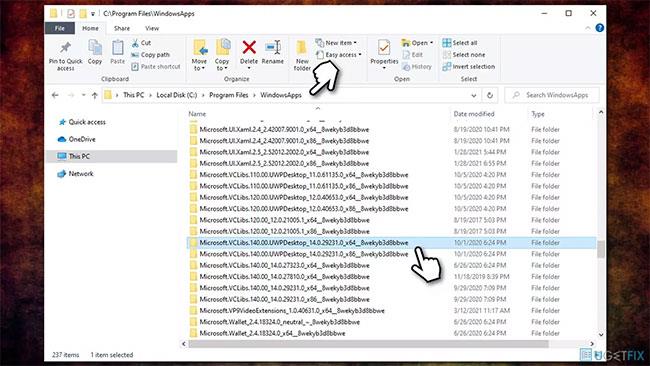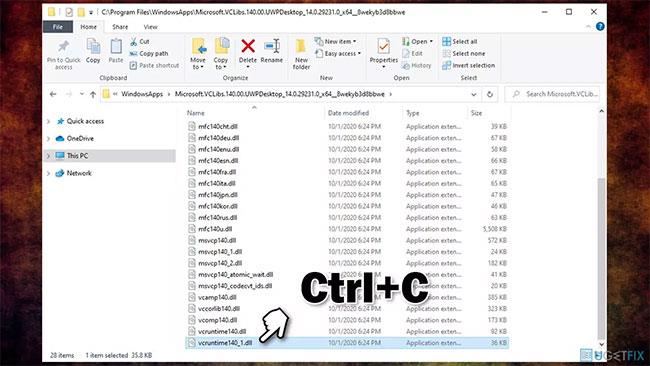Benutzer stoßen häufig auf den Fehler „VCRUNTIME140_1.dll wurde nicht gefunden“, wenn sie versuchen, ein bestimmtes Programm unter Windows 10 und anderen Versionen des Betriebssystems auszuführen.
Insbesondere treten bei Benutzern Fehler auf, wenn Dateien im System fehlen. Dadurch wird der Start und die Ausführung von Programmen verhindert, die auf dieser Datei basieren. Solche Fehler können bei der Verwendung von Windows-Geräten zu einem sehr unangenehmen Benutzererlebnis führen.
Das Element VCRUNTIME140_1.dll gibt an, dass die fehlende DLL-Datei aus dem Microsoft Visual C++ Redistributable-Paket stammt und ursprünglich auf dem System installiert worden sein muss. Aus bestimmten Gründen können diese Dateien jedoch ersetzt, gelöscht oder beschädigt werden. Daher können Benutzer unter Windows keine Programme starten.
Im folgenden Artikel finden Sie Methoden, mit denen Sie den Fehler „VCRUNTIME140_1.dll nicht gefunden, fehlt“ in Windows schnell beheben können.
Fehler von League of Legends VCRUNTIME140_1.dll beheben
Sie müssen lediglich den Dateinamen VCRUNTIME in Laufwerk C finden und dann die Datei vcruntime140_1.dll, die Sie unterhalb der Liste finden, in den Spielordner von League of Legends kopieren. Oder Sie finden Medikamente in anderen Verzeichnissen. Merken Sie sich diese Suchergebnisse, bevor Sie das Spiel betreten.
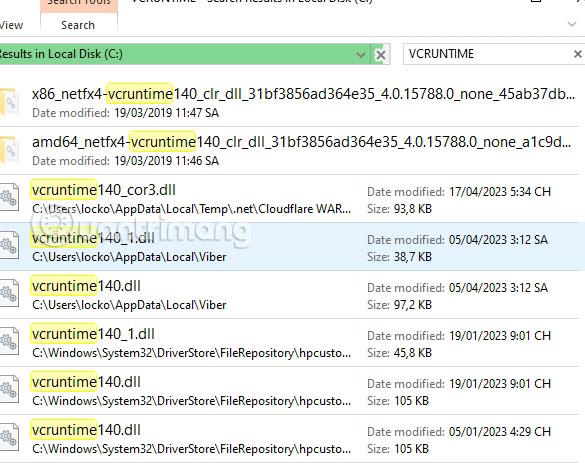
Wählen Sie den Ordner mit dem Spiel Riot Games > League of Legends und kopieren Sie die Datei vcruntime140_1.dll in diesen Ordner. Dies ist der Ordner, der das Spiel enthält, und nicht der Ordner, der vom Spielsymbol ausgeht.
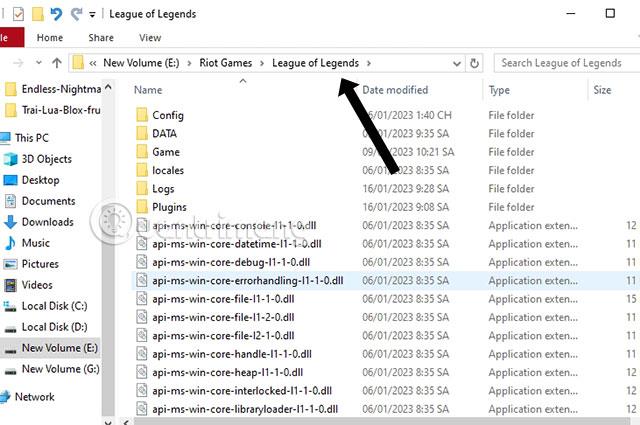
Möglicherweise handelt es sich um einen Fehler, auf den viele League of Legends-Spieler auf ungewöhnliche Weise stoßen, möglicherweise aufgrund eines Dateifehlers, der dazu führt, dass einige Daten im Spielordner verschwinden, oder möglicherweise aufgrund eines Fehlers beim Erkennen von Dateien vom Heimserver.
Obwohl es sich bei dieser fehlenden Datei um die Datei des Spielinstallationsverzeichnisses handelt, ist es möglich, dass das offizielle League of Legends-System aufgrund eines neuen Updates diese zusätzliche Datei anfordert. Frühere Versionen hatten beispielsweise keinen Inhalt, der diese Datei erforderte, neue Versionen erfordern jedoch diese vcruntime-Datei.
Die Fehlerursache kann darin liegen, dass der Spieleentwickler die Daten für das Update nicht optimiert hat. Dies ist durchaus sinnvoll, da der League of Legends-Server die Version 13.8 mit vielen neuen Inhalten aktualisiert. Und da die League of Legends-Dateidaten aus diesem neuen Update nicht optimiert sind, können Fehler auftreten. Während Sie auf Updates oder Fehlerbehebungen vom Spieleherausgeber warten, befolgen Sie bitte die obigen Anweisungen, um das Problem zu beheben.
Lösung 1. Installieren Sie alle verfügbaren Windows-Updates
Microsoft veröffentlicht regelmäßig Updates, um Fehler zu beheben, die im Windows-Betriebssystem auftreten, einschließlich des Fehlers VCRUNTIME140_1.dll nicht gefunden. Überprüfen Sie, ob auf Ihrem Computer neue Updates verfügbar sind, und fahren Sie mit dem Update-Vorgang fort.
Lösung 2. Installieren Sie das Microsoft Visual C++ Redistributable-Paket
Einige Komponenten in der Visual C++-Bibliothek sind möglicherweise beschädigt, was zu fehlenden oder nicht gefundenen DLL-Dateien führt . Daher kann die Installation des neuesten Pakets Ihnen helfen, das Problem zu beheben.
- Besuchen Sie die offizielle Microsoft-Website , die die neuesten Installationsprogramme für Visual C++ bereitstellt.
- Laden Sie die Versionen vc_redist.x86.exe (32-Bit) und vc_redist.x64.exe (64-Bit) herunter und installieren Sie sie .
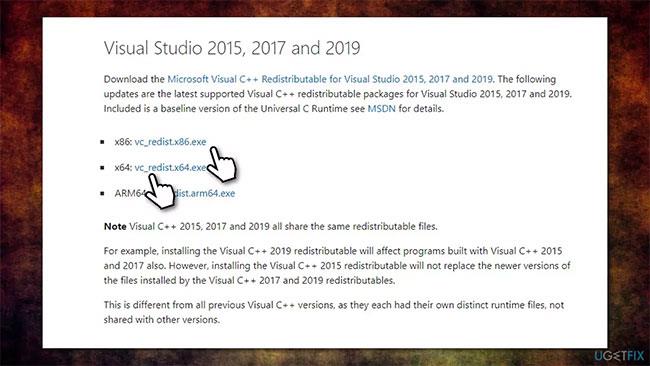
Installieren Sie das Microsoft Visual C++ Redistributable-Paket
- Wenn Sie fertig sind, starten Sie das System neu.
Hinweis : Wenn Sie alle Visual C++ Redistributable-Pakete installiert haben, deinstallieren Sie diese, bevor Sie neue Pakete installieren – so geht es:
- Geben Sie „Systemsteuerung“ in die Windows-Suche ein und drücken Sie die Eingabetaste.
- Gehen Sie zu Programme > Programm deinstallieren .
- Suchen Sie in der Liste nach dem Visual C++ Redistributable- Paket .
- Klicken Sie mit der rechten Maustaste auf jede davon und wählen Sie „Visual C++ deinstallieren“ .

Deinstallieren Sie alle Visual C++ Redistributable-Pakete, bevor Sie dies installieren
- Installieren Sie nun die Pakete wie oben beschrieben neu.
Lösung 3. Registrieren Sie die fehlende VCRUNTIME140_1.dll manuell neu
- Geben Sie cmd in die Windows-Suche ein
- Klicken Sie mit der rechten Maustaste auf „Eingabeaufforderung“ und wählen Sie „ Als Administrator ausführen“, um CMD mit Administratorrechten zu öffnen .
- Kopieren Sie in diesem Fenster die folgenden Befehle und fügen Sie sie ein. Drücken Sie nach jedem Befehl die Eingabetaste :
regsvr32 /u VCRUNTIME140_1.dll
regsvr32 VCRUNTIME140_1.dll
- Starten Sie Ihren PC neu und prüfen Sie, ob das Problem behoben ist.
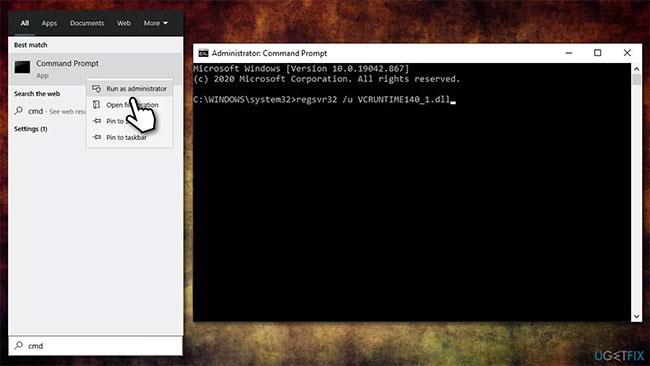
Registrieren Sie die fehlende VCRUNTIME140_1.dll manuell erneut
Lösung 4. Kopieren Sie die fehlende DLL-Datei von einem anderen Speicherort
Da VCRUNTIME140_1.dll von mehreren Anwendungen verwendet wird und Teil des Microsoft Visual C++ Redistributable-Pakets ist, kann es problemlos kopiert werden. Folgendes müssen Sie tun:
- Drücken Sie Win + E, um den Datei-Explorer zu öffnen .
- Gehen Sie zur Registerkarte „Ansicht“ und stellen Sie sicher, dass das Kontrollkästchen „Ausgeblendete Elemente“ aktiviert ist.

Aktivieren Sie das Kontrollkästchen „Ausgeblendete Elemente“.
- Navigieren Sie nun zu folgendem Ort:
C:\\Program Files\\WindowsApps
- Hier finden Sie einen Ordner mit folgendem Titel (beachten Sie, dass 14.0.29231.0_x64__ eine Variable ist, die sich je nach Version ändert):
Microsoft.VCLibs.140.00.UWPDesktop_14.0.29231.0_x64__8wekyb3d8bbwe
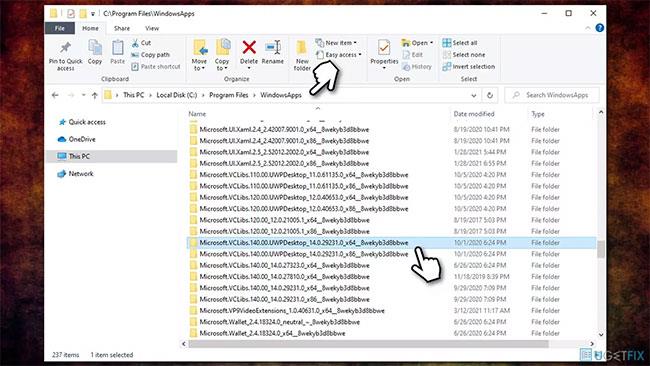
Suchen Sie den oben genannten Ordner
- Scrollen Sie hier nach unten und suchen Sie die Datei VCRUNTIME140_1.dll – drücken Sie Strg + C , um sie zu kopieren.
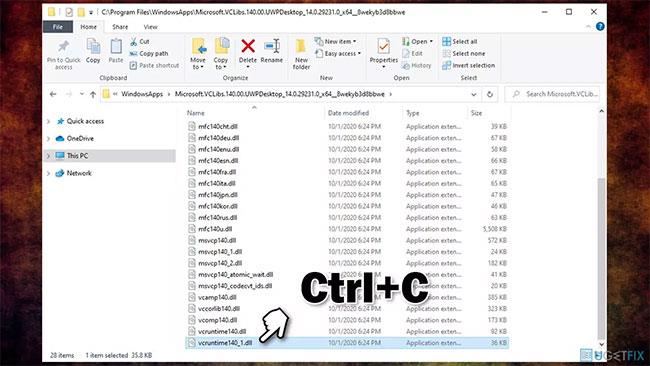
Suchen und kopieren Sie die Datei VCRUNTIME140_1.dll
- Gehen Sie nun in den Ordner des Programms, mit dem Sie Probleme haben, zum Beispiel C:\Programme\Mozilla Firefox , und fügen Sie die Datei mit Strg + V ein .
Ich wünsche Ihnen viel Erfolg bei der Fehlerbehebung!